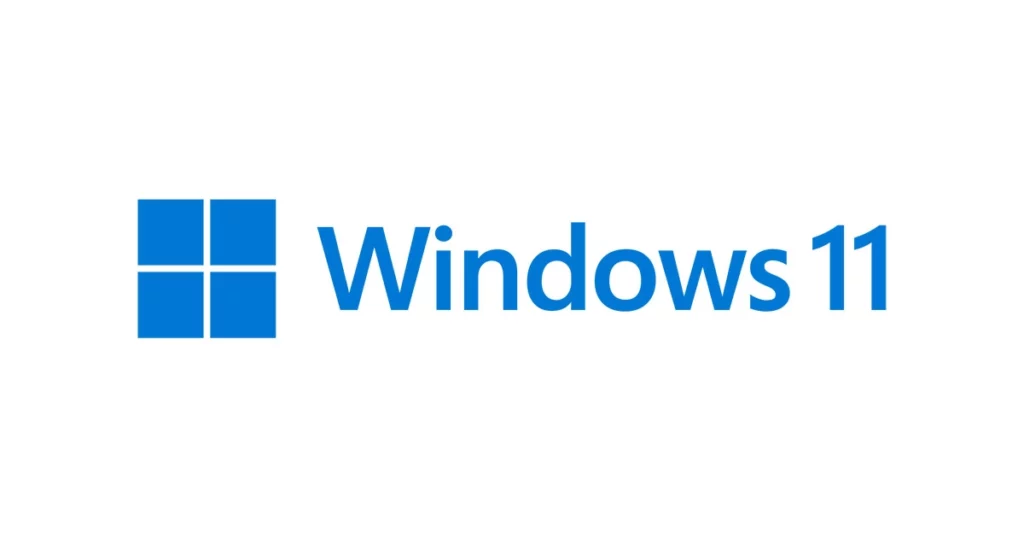Im folgenden eine kurze Anleitung wie die Region „Geographic Location“ unter Windows 11 gewechselt werden kann.
Option 1
- Einstellungen öffnen
- Zeit & Sprache
- Sprache und Region
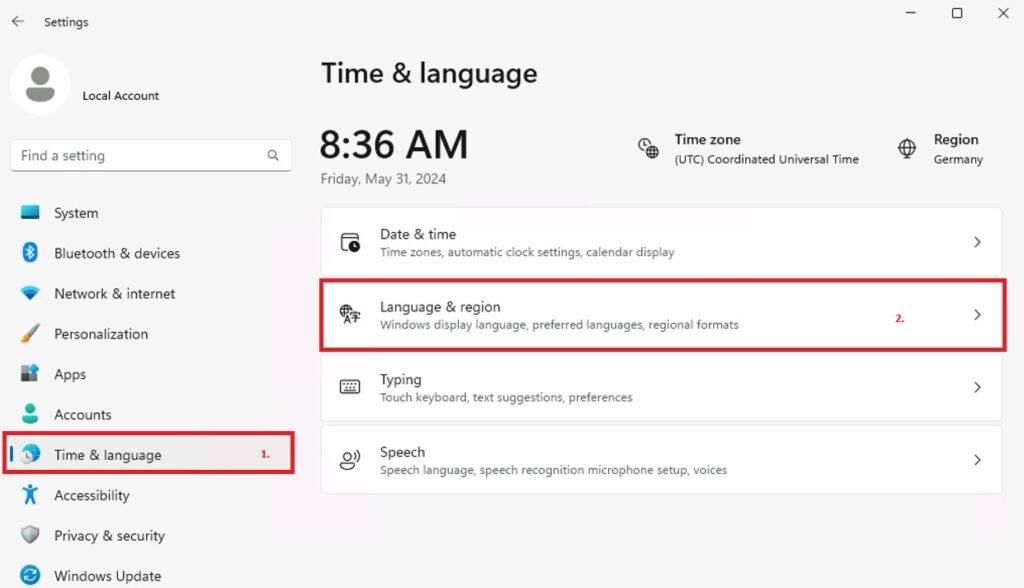
- Region auswählen
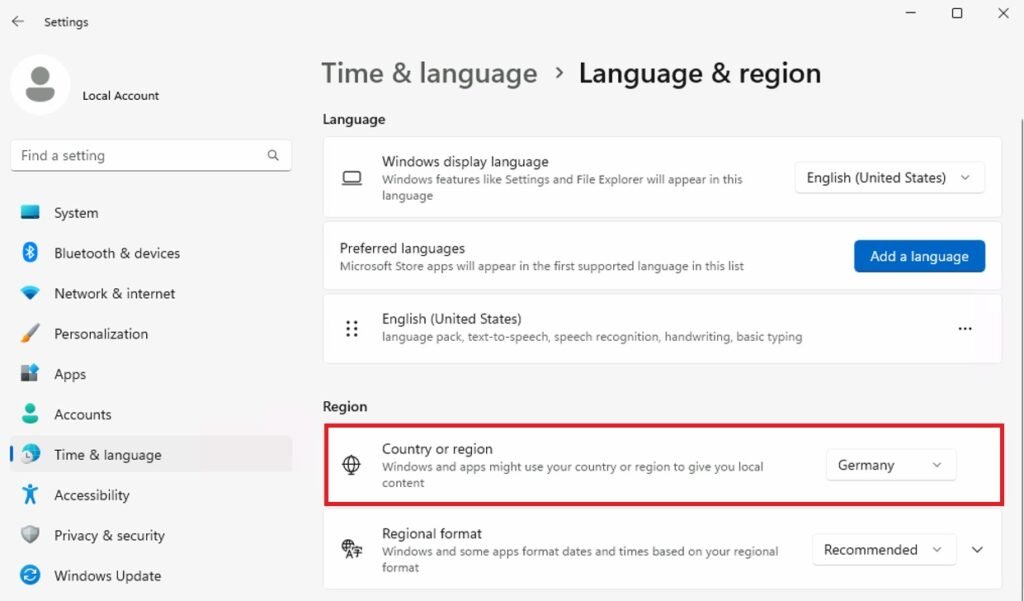
Option 2
- Powershell öffnen
Aktuelle Region anzeigen:
Get-WinHomeLocation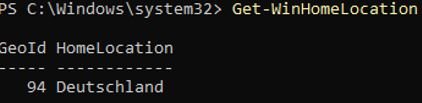
Aktuelle Region wechseln:
Set-WinHomeLocation -GeoID 94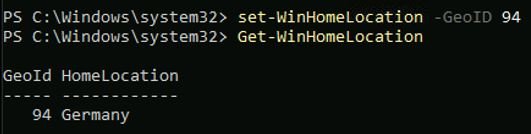
Liste der GeoIDs
Quelle: https://learn.microsoft.com/en-us/windows/win32/intl/table-of-geographical-locations
Das Powershell Script lässt sich zudem über Intune oder den Endpoint Manager (SCCM) auf mehrere Clients ausrollen.